
Aparelhos celulares com a opção Dual Chip são extremamente comuns hoje em dia. E os proprietários deste tipo de dispositivo constantemente se perguntam se é possível utilizar duas contas no WhatsApp ao mesmo tempo. Originalmente, o aplicativo não permite que duas contas sejam ativadas simultaneamente em um mesmo telefone. Todavia, existe uma forma de fazer esta artimanha funcionar.
O aplicativo que concede esta possibilidade ao usuário, quando instalado no celular, deixa que dois números de telefone sejam utilizados no serviço. Por meio do programa Parallel Space – Várias Contas, é possível então gerenciar o aparelho Android com dois chips e ativar duas contas no WhatsApp.
- Aprenda a desativar uma conta do Whatsapp caso seu celular seja roubado
- Dominando o WhatsApp: aprenda 15 truques não tão conhecidos assim
- Aprenda a silenciar os status de seus amigos no WhatsApp
Como ter dois WhatsApp no mesmo celular
Passo 1: antes de iniciar qualquer procedimento, execute um backup de suas conversas no Whatsapp para que elas não sejam perdidas. Para isso, abra o WhatsApp e, no canto superior direto, toque no ícone ao lado da lupa. Depois, acesse “Conversas > Backup de conversas”.
–
Participe do GRUPO CANALTECH OFERTAS no Telegram e garanta sempre o menor preço em suas compras de produtos de tecnologia.
–
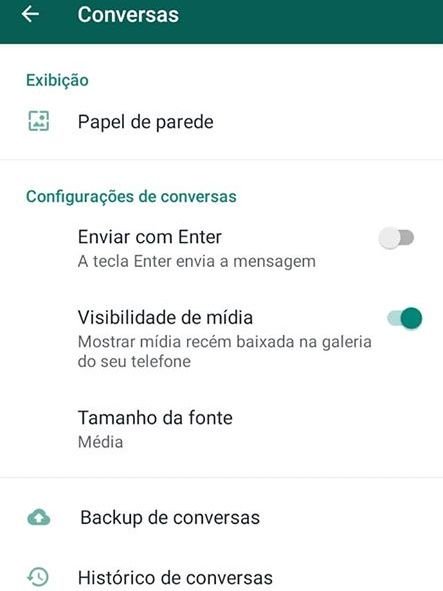
Passo 2: certifique-se também de que o backup do aparelho está ativado. Caso não esteja, vá até o menu “Configurações” do smartphone, em seguida toque em “Contas e backup” > “Fazer backup e restaurar”.
Passo 3: verifique se há um e-mail atrelado à opção “Conta de Backup”. Caso não, adicione. Por fim, vale ativar a “Restaurar automaticamente”. Esta opção permitirá que o usuário restaure as configurações e dados de backup caso um aplicativo for reinstalado. Se você usa o iPhone, a opção “Backup” está em “Ajustes > iCloud > Backup do iCloud”.
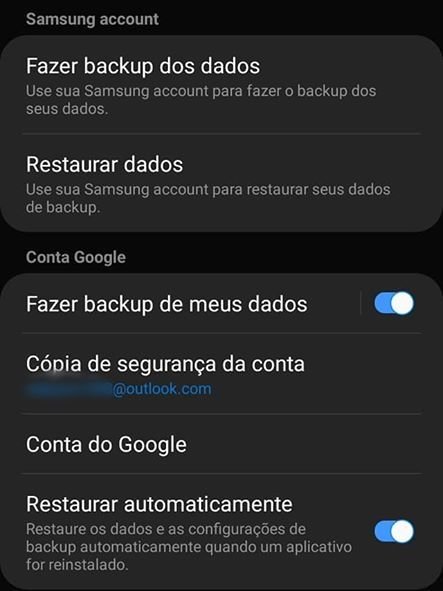
Passo 4: tomadas as devidas precauções, vá até a Play Store e procure pelo aplicativo Parallel Space – Várias Contas. Leia e aceite os termos de serviços, faça o download e espere o mesmo finalizar e instalar no dispositivo.
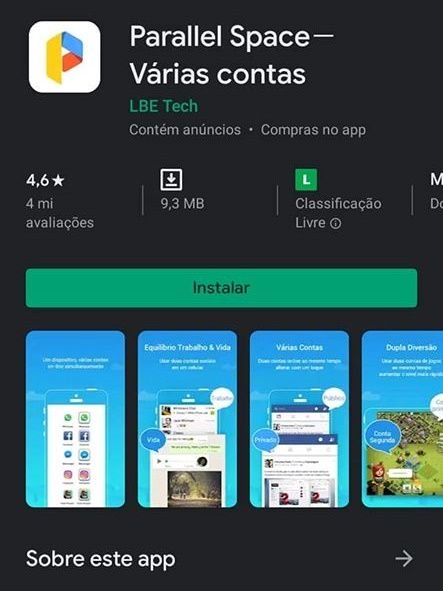
Passo 5: terminada a instalação do Parallel Space – Várias Contas, abra o aplicativo e espere que a opção “Continuar” esteja disponível e autorize o acesso do aplicativo ao seu smartphone. Depois, selecione “Começar”.
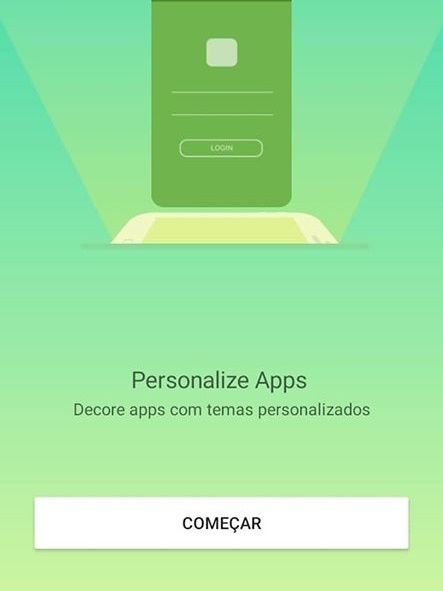
Passo 6: aguarde que uma lista com todos os programas compatíveis seja exibida e toque em “Adicionar ao Parallel Space”. Assim que todos os programas forem exibidos, selecione o WhatsApp.
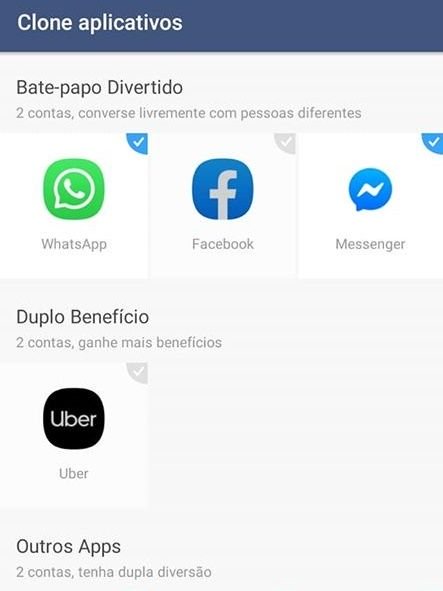
Passo 7: caso a versão de seu WhatsApp seja para 64 bits, será necessário baixar também o Parallel Space 64 bit Support. Para isso, selecione a opção “Instalar agora”. Depois, basta retornar para a tela do passo anterior.
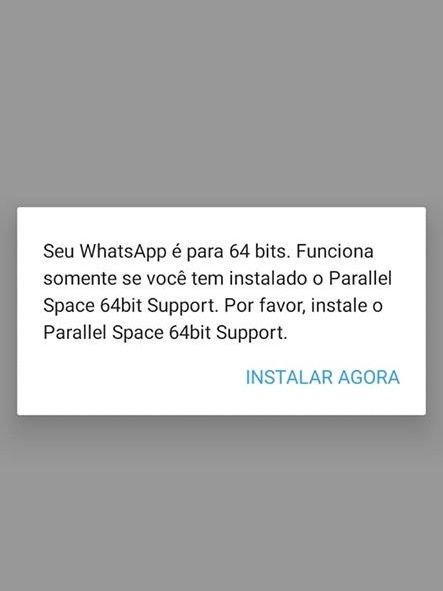
Passo 8: configure o WhatsApp normalmente, adicionado o seu segundo número e então prosseguindo ao longo das informações adicionais. A segunda conta será aberta pelo Parallel Space, enquanto a conta principal (a primeira) será aberta pelo próprio WhatsApp.
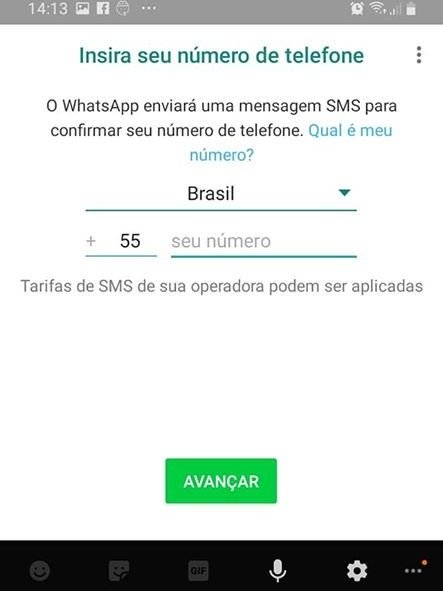
Pronto! Agora existem duas contas do WhatsApp em um só dispositivo.
Fonte: Canaltech
